EXCEL/word文档提示内存或磁盘空间不足的解决方法
在我们日常的生活和工作中,我们常常需要在网上下载word或者Excel文档用来使用/参考,而据部分用户反映,当我们打开Excel/word文档后出现了内存或磁盘不足的提示,从而不能正常的打开文档,许多用户不知道该怎么解决,而部分用户按照其所给的提示尝试性的去增加虚拟内存,但是发现并没有用,而此文档可能拥有许多重要的资料,我们需要打开此文档,别急,其实想要解决这个问题十分的简单,今天就为用户带来打开EXCEL文档是提示内存或磁盘空间不足的解决方法,有需要的用户赶紧来了解一下吧!
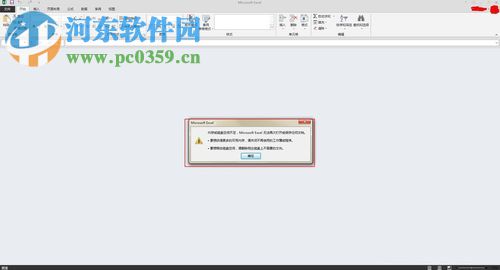 方法/步骤
方法/步骤1、首先,我们右键点击我们所下载的Excel/word文档,呼出操作菜单,然后在选项找点击属性按钮。
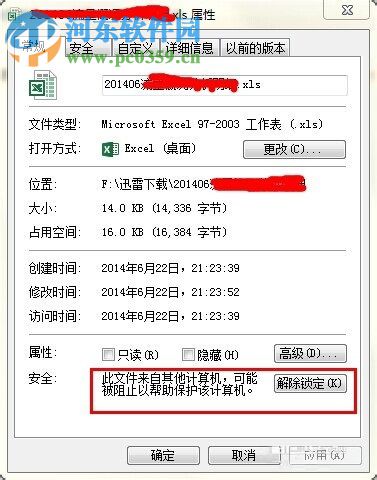
2、接着,我们在“安全”选项右侧的“解除锁定”按钮,然后点击应用后,再点击“确定”即可完成。
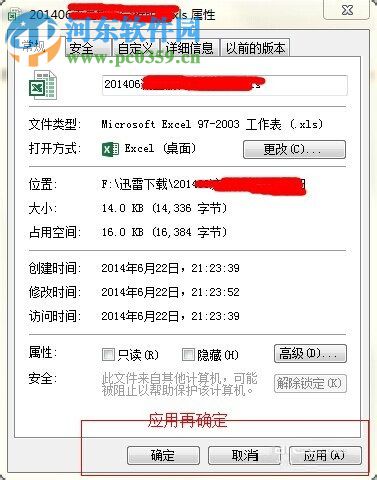
3、然后,我们直接打开此Excel/word文档,一般即可正常的打开。
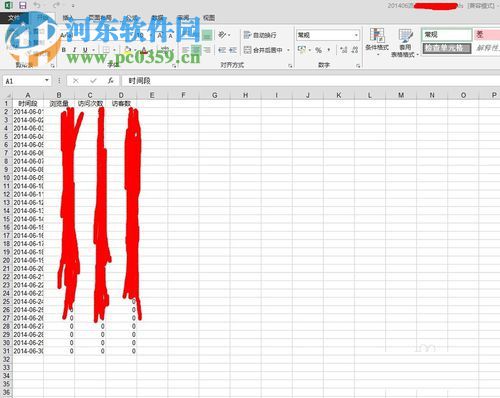
4、如果是本地文档并没有锁定,用户烦发现并没有解除锁定按钮,我们可以按照以下的方法解决。
首先,我们右击桌面上的“计算机”,然后在呼出的操作菜单中选择“属性”,然后我们依次打开“高级系统设置”——“高级'——'性能”——“设置”——“高级”——“虚拟内存”——“更改”,然后即可调整虚拟内存的大小(根据需要调大),然后重启计算机,一般即可成功打开文档
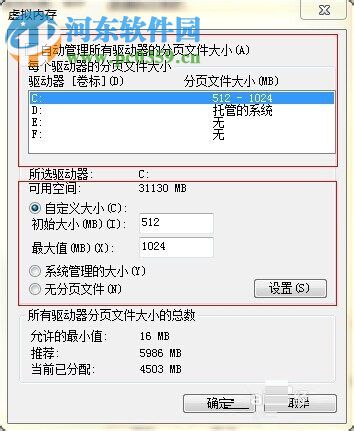
以上就是打开EXCEL文档提示内存或磁盘空间不足的解决方法,遇到同样问题可以按照以上的方法一般即可正常打开,有需要的用户赶紧来了解一下吧!
相关文章:

 网公网安备
网公网安备